Membuat Bentuk Persegi Dalam Excel Menggunakan Shapes dan Garis
Membuat Persegi Dalam Excel - Membuat bentuk bangun ruang dalam Excel sebenarnya tidaklah sulit.
Hanya saja untuk bentuk tertentu memang wajib untuk menyamakan ukuran panjang atau lebarnya.
Selanjutnya untuk membuat bangun ruang dalam Excel tersebut kita akan menggunakan dua cara.
Jika belum mengetahui cara dan langkah - langkahnya mari kita bahas dalam artikel ini sampai dengan selesai.
Membuat Bentuk Persegi Dalam Excel
Seperti yang disebutkan diatas bahwa dalam Excel untuk membuat persegi bisa dengan menggunakan 2 cara.
Cara yang pertama adalah dengan menggunakan menu Shapes dan yang kedua dengan menggunakan garis.
Bagian tersulit untuk membuat persegi dalam Excel adalah masing - masing garis ukurannya harus sama.
Contoh bentuk persegi yang akan kita bahas adalah sebagai berikut :
Untuk langkah dan caranya mari kita bahas satu persatu mulai dari menggunakan menu Shapes.
1. Membuat Persegi Dalam Excel Dengan Menu Shapes
Menu Shapes dalam Excel ada pada Tab Insert serta kelompok menu Illustrations dekat dengan menu Tables.
Adapun langkah - langkah untuk membuat persegi dengan menggunakan menu Shapes seperti pada contoh diatas adalah sebagai berikut :
- Klik Tab Insert
- Klik menu Shapes yang ada pada kelompok Illustrations
- Tempelkan mouse kemudian tekan dan geser kearah kanan
Sampai dengan langkah ini bentuk dari kotak persegi sudah selesai kita buat hanya saja ukuran garisnya masih berbeda.
Selanjutnya untuk mengatur ukuran garis supaya sama langkah - langkahnya adalah sebagai berikut :
- Klik dua kali kotak yang sudah kita buat pada langkah diatas
- Akan muncul Tab Format
- Perhatikan kelompok menu Size dibagian sebelah kanan atas
- Ubah angka Shape High dan Shape Width dengan angka yang sama
Setelah mengikuti keempat langkah diatas maka secara otomatis ukuran kotak akan menjadi persegi.
Silahkan ikuti langkah - langkah diatas dan jika diikuti dengan benar maka hasilnya akan otomatis sama seperti pada contoh gambar.
2. Membuat Persegi Dalam Excel Dengan Menggunakan Garis
Jika memang kesulitan membuat bentuk persegi dengan menggunakan menu Shapes silahkan ikuti langkah yang kedua.
Pada cara yang kedua ini kita akan menggunakan menu Line atau garis yang biasanya digunakan untuk membuat Tabel.
Adapun langkah - langkah membuat Persegi dengan menggunakan menu Line atau Garis adalah sebagai berikut :
- Blok Cell C3 samapi dengan Cell C7
- Klik kanan pada area yang sudah diblok
- Klik Format Cells
- Klik Tab Border
- Klik Outline
- Klik OK
Sampai dengan keenam langkah diatas bentuk dari kotak persegi sudah selesai kita buat.
Hanya saja pada cara yang kedua ini kita akan sedikit kesulitan mengatur ukuran garis pada kotak yang benar - benar sama persis.
Jika memang akan mengaturnya silahkan tempelkan mouse pada garis dibagian atas atau didekat huruf C kemudian klik dan tekan.
Pada saat mouse ditekan makan akan muncul tulisan misalnya 100 Pixels, ingat angka ini.
Selanjutnya tempelkan mouse pada garis diatas angka 3 dan tekan akan muncul teks 21 Pixels.
Silahkan kalikan angka 20 ini dengan jumlah baris yang kita gunakan yaitu angka 5 dan hasilnya adalah 100.
Ini artinya kotak yang kita buat ukuran garisnya sudah sama yaitu 100 Pixels dengan menggunakan langkah diatas.
Itulah pembahasan kita kali ini tentang cara membuat persegi dalam Excel dan semoga artikel ini bermanfaat untuk semua pembaca.

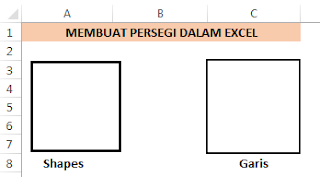
Post a Comment for "Membuat Bentuk Persegi Dalam Excel Menggunakan Shapes dan Garis"